华硕主板调内存频率 华硕bios调整内存频率教程
华硕主板是一款性能强大的主板品牌,可以通过调整内存频率来提升电脑的运行速度和性能,华硕bios为用户提供了一系列调整内存频率的教程,让用户可以根据自己的需求和喜好来进行个性化的设置。通过简单的操作,就可以轻松实现内存频率的调整,让电脑更加流畅稳定。如果你也想提升自己电脑的性能,不妨试试华硕主板调整内存频率的方法吧!
操作方法:
1.什么是内存频率
内存频率是指内存主频,是指内存所能达到的最高工作频率。有两种表示方法,分别是工作频率和等效频率,工作频率是内存颗粒实际的工作频率,等效频率不同,DDR内存等效频率是工作频率的两倍,DDR2等效频率是工作频率的四倍,DDR 内存在脉冲的上升和下降都传输数据,而DDR2 内存每个时钟能够以四倍于工作频率的速度运行。

2.进入华硕主板 Bios 主界面
开机按 F2 进入华硕主板 Bios 主界面,再按 F7 键进入高级模式。由于主板不同,具体进入 Bios 的热键也不一样,一般情况下使用的是 Esc、Del、F2、F12 之类的快捷键。
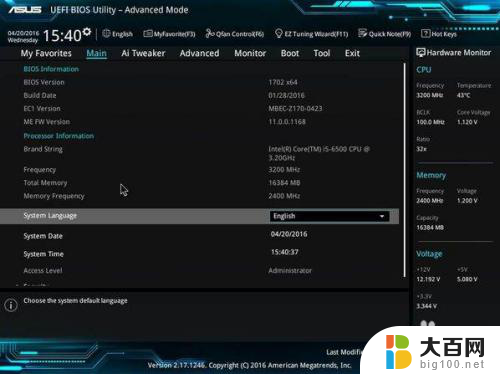
3.单击 Ai Tweaker 选项
进入高级模式界面,再在弹出的选项菜单内使用鼠标单击 Ai Tweaker 选项。
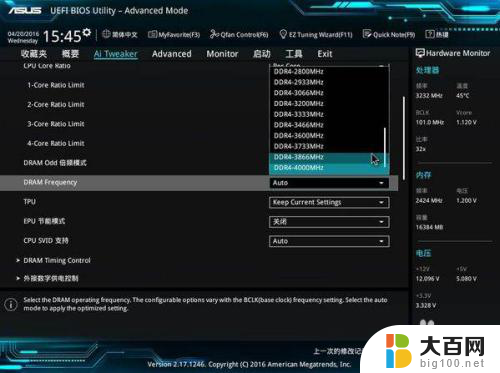
4.单击 DRAM Frequency 选项
在界面内单击 DRAM Frequency 选项即可将华硕主板的内存在 BIOS 内设置为您想要的参数即可,一般情况下如果您对电脑内存不清楚。建议选择 Auto 自动即可。
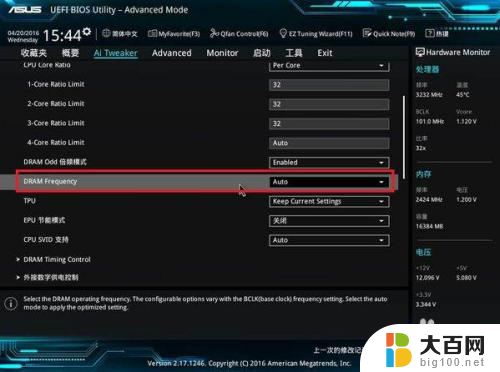
以上就是华硕主板调整内存频率的全部内容,如果遇到这种情况,你可以按照以上操作进行解决,非常简单快速,一步到位。





